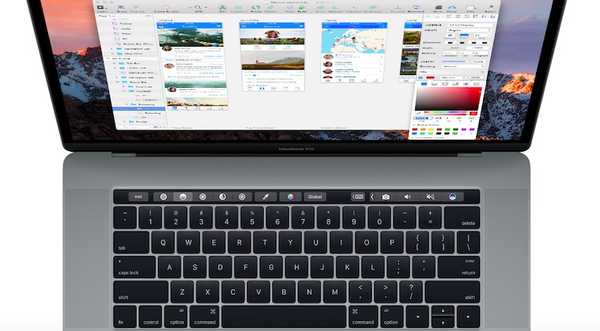
Clement Thomas
0
5012
45
Apple meddelade MacBooks-sena för sent 2016, en liten stund tillbaka, och Touch Bar var centrum för uppmärksamheten för de flesta. Ända sedan dess har människor utropat Touch Bar till att vara bra eller gimmicky och mycket mer. Nu förbehåller jag mig vanligtvis dom om dessa saker tills jag använder dem personligen. När allt kommer omkring, alla har ett unikt sätt att använda sin MacBook, och vad som kan passa en person, kanske inte passar den andra. Så om du planerar att köpa den nya MacBook Pro och undrar om du vill spendera de extra pengarna på att få Touch Bar-modellen har jag goda nyheter. Du kan nu prova pekfältet (sorts!) På din Mac. Så här gör du:
Skaffa pekfältet i macOS Sierra
Tack vare utvecklarna på rödtröja har vi det nu en Mac-app som kan simulera en pekfält direkt på din MacBook-skärm. Eftersom en Mac-skärm inte är beröringskänslig måste du uppenbarligen använda pekfältet med musen, men appens poäng är att låta dig förstå hur Touch Bar fungerar och eventuellt ta reda på om det är för dig.
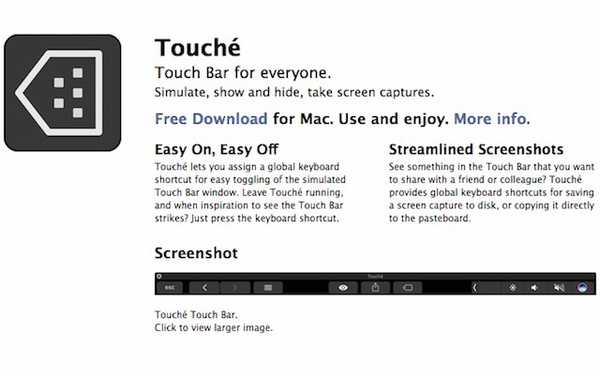
Appen är tillgänglig som en gratis nedladdning, och du kan få den på den röda tröjan webbplats. Som de flesta bra saker finns det dock en fångst - du måste köra macOS Sierra, build 16B2657 eller senare. Du kan kontrollera versionen av MacOS som du kör genom att klicka på "Versionsnummer" på skärmen "Om den här Macen".
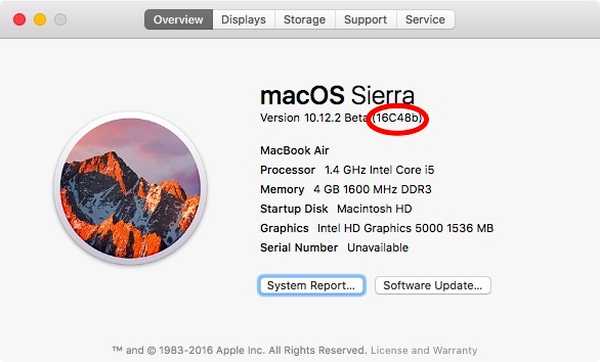
När du laddar ner appen från webbplatsen måste du packa upp filen du laddade ner. Att packa ut arkivet ger Touche-appen i all sin härlighet. Helt enkelt starta appen, och du kommer att se en pekfält som visas på skärmen. De Pekfältet uppdateras dynamiskt enligt appen som är aktiv på din Mac.

Vid första anblicken verkar Touch Bar verkligen gimmicky, men när jag började använda den visade det sig vara mycket användbar. Det finns dock några problem som måste strykas ut. Eftersom pekfältet dynamiskt kan uppdateras, kan användare anpassa det och utvecklare kan använda det men de vill använda det för sina appar.
Notera: Din Mac kan behöva dig för att låta den öppna filen, eftersom den kanske inte öppnas på grund av de stränga nya säkerhetsåtgärder som införts i macOS Sierra. Om du inte kan öppna appen på grund av detta kan du hänvisa till vår artikel om samma sak.
Simulera en pekskärm på iPhone och iPad
Om en pekskärm på skärmen inte riktigt låter så intressant för dig kan du även simulera pekfältet på din iPad eller iPhone-skärm. Detta är bättre eftersom du kan använda det med beröring, vilket är hur det ursprungligen var tänkt att användas. Om du vill simulera pekfältet på din iPhone- eller iPad-skärm följer du stegen nedan:
Notera: Den här metoden innebär att en app laddas på din iPhone. Om du inte vet hur du gör detta kan du läsa vår detaljerade guide om appar som laddas på sidan. Den här metoden fungerar också bara för enheter som kör iOS 10.
1. Gå till GitHub-projektsidan för appen Touch Bar. Ladda ner "TouchBarServer.zip"-Filen och"SourceCode.zip”Fil.
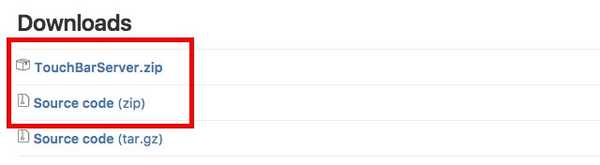
2. Packa upp "SourceCode.zip"-Filen för att avslöja projektmappen med namnet"TouchBarDemoApp-1,4”.
3. Öppna mappen och dubbelklicka på “TouchBar.xcodeproj”. Du kommer behöva Xcode installerat för detta.
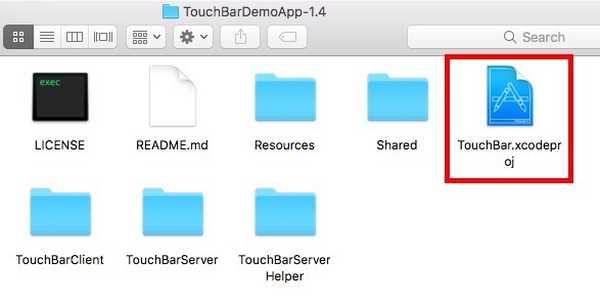
4. När projektet öppnas i Xcode, helt enkelt anslut din iPhone, eller iPad, och sid-ladda appen. Du kan få detaljerade instruktioner från vår artikel om samma sak.
5. När appen är installerad på din iPhone, packa upp "TouchBarServer.zip”-Fil på din Mac, för att avslöja ett program som heter"TouchBarServer”. Starta den här applikationen.
6. På din iPhone, starta applikationen du just har installerat. Du bör kunna se en MacBook på din iPhone-skärm, komplett med tangentbordet och TouchBar-remsan.

Du kan tryck på någon av knapparna på pekfältet och se dem fungera på din Mac.
Om du inte vill att hela tangentbordet ska visas tillsammans med pekfältet på din iPhone kan du helt enkelt följa stegen nedan:
1. På din Mac, klicka på TouchBarServer-ikonen i menyraden och gå till ”Klienter för fjärrkontroll”.

2. Här kan du välja de olika visningsalternativen för appen.
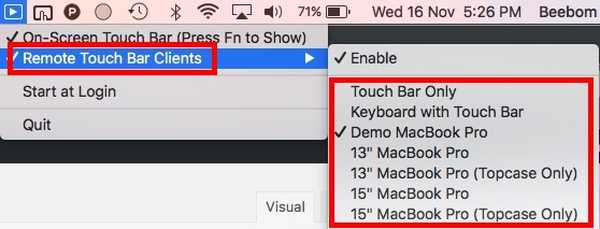
Du kan till och med byta Touch Bar-applikationen så att den bara visar Touch Bar. Det är ju appen handlar om - prova den helt nya pekfältet på MacBooks och vilket bättre sätt att uppleva det än att kunna beröra det?
SE Också: 12 USB Type-C-tillbehör för den nya MacBook Pro
Kolla in pekfältet på vilken MacBook som helst
Om du är intresserad av att ta reda på hur den nya Touch Bar fungerar på den nya MacBook-proffsen är denna app ett perfekt genomförbart sätt att testa det. Alla dessa metoder är helt gratis och de fungerar ganska bra. Du bör definitivt pröva dem och låt oss veta dina åsikter om dem.
Så, vad tycker du om de nya MacBook-proffsen som Apple har lanserat? Vi vill veta dina tankar om pekfältet, och om du tror att det verkligen kommer att vara användbart. Låt oss veta i kommentarerna nedan.















